
こんにちは。SB C&Sの山田です。
本記事のシリーズではVMware by Broadcomの新しいライセンスポートフォリオの1つである「VMware vSphere Foundation(VVF)」のライセンス検証を紹介しております。(VMware新ライセンスの実態! vSphere Foundation 調査レポート記事一覧)
今回はvSANを使用する場合の適用方法をご紹介いたします。
VVFでvSANを使用する場合は、基本的にvSAN AddOnを購入する必要があります。主にこのvSAN AddOnのライセンスキーを適用する際に必要な作業や流れをご紹介していきます。
概要
今回行う検証は、新規のvSphere/vSAN 8.0U3環境のケースと、永続(Perpetual)ライセンスが適用されている既存のvSphere/vSAN 8.0 U2の環境のケースに対して、VVFのvSAN AddOnで発行された新しいライセンスキーを適用することを目的としています。
今回の記事を作成するための検証でわかったことですが、前置きとして最初にお伝えさせていただくと、VVFの購入時に発行されたvSANライセンスは、Broadcomサポートポータルにて「VMware vSAN 8」と記載されており、vCenter Server 8.0U3から適用可能です。これは、VVFのvSANライセンスがTiB単位のキャパシティベースの契約であり、実際にキャパシティに基づいてライセンス適用が可能になったのがvCenter Server 8.0U3だからです。(vCenter Server 8.0U3 リリースノート参照)
※vSANライセンスはvCenter Serverに対して適用します。
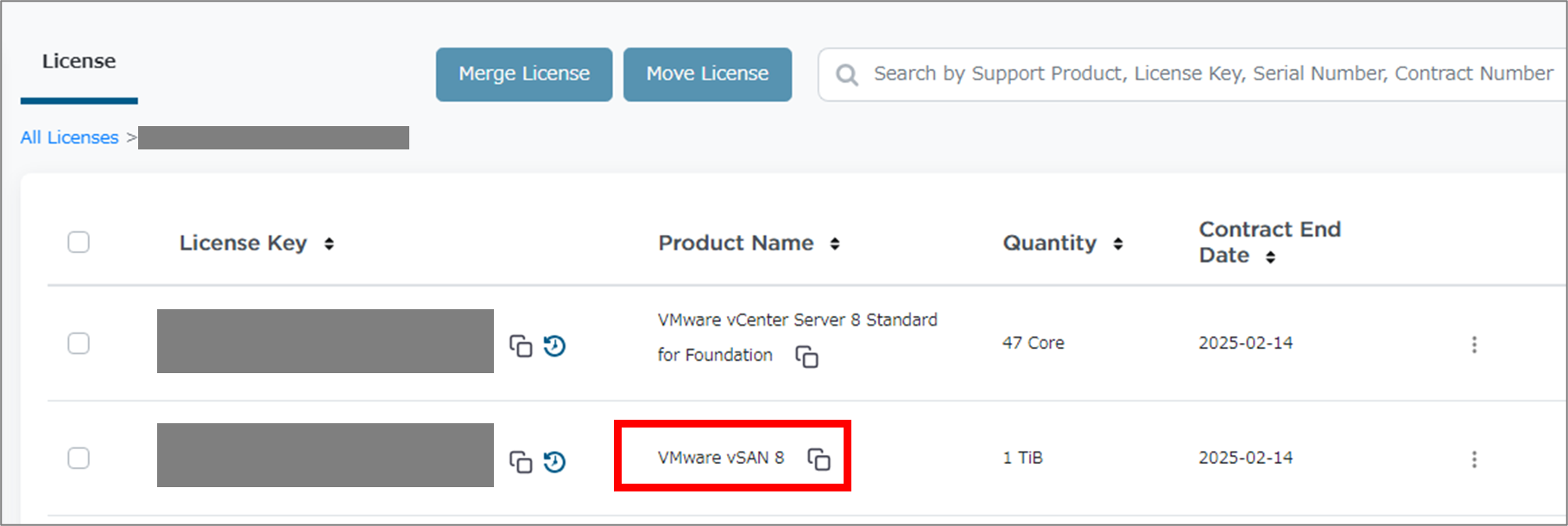
vCenter Server 8.0U3未満にライセンス適用する場合はライセンスキーをダウングレードし、CPU単位のライセンスキーに変換する必要があります。または、vCenter Serverを8.0U3にアップグレードする形になります。
では、次章から詳細について説明します。実際の検証の流れは以下の通りです。順に紹介していきます。
1:vSphere/vSAN 8.0U3環境にVVFのvSANライセンスキーを適用
2:既存環境がvSphere/vSAN 8.0U2以下のケースでVVFのvSANライセンスキーを適用
2-a:項番1と同様のvSANライセンスキーを適用
2-b:vSANライセンスキーをダウングレード
2-c:vCenter Serverに8.0U3のパッチを適用
Appendix:vSphere/vSAN 7.0環境の場合の確認
ライセンス容量の確認方法については以下の記事でご紹介しております。
vSphere Foundationとは? ~購入からライセンスキーの確認まで~
本記事では上記と同じvSphere Foundationのライセンスを使用しておりますので、vSANのライセンス容量としては「1TiB」となります。
特にvSANのライセンス容量は従来のCPU単位の計算からvSANデータストアの容量単位の計算に大きく変わるため、ライセンス適用の操作手順や、表示画面などに注目していただければと思います。
1.vSphere/vSAN 8.0U3環境にVVFのvSANライセンスキーを適用
新規で構築したvSphere/vSAN 8.0U3環境に、VVFのvSANライセンスキーを適用するケースを検証しながら紹介します。
検証環境
使用した検証環境は以下イメージ図の構成です。
- ESXiホスト数:合計4台(Nested仮想マシン)
- vSANクラスタのESXiホスト数:3台
- vSANデータストア容量:199.73GiB
- ESXiホストのCPU:16Core/1ソケット
- ESXiバージョン:8.0U3
- vCenter Serverバージョン:8.0U3
- 適用されているライセンスキー:
- ESXi:vSphere 8 Enterprise Plus for vSphere Foundation
- vCenter Server:vSphere 8 Enterprise Plus for vSphere Foundation
- vSAN:評価モード(トライアルライセンス100GiB / Core)
※補足
vSphere FoundationのライセンスをvCenter Server 8.0U2b以降に適用した場合、1つのライセンスキーでvCenter ServerとESXiの両方に対して適用することが可能です。従来のバージョンではvCenter Serverのライセンスキー、ESXiのライセンスキーが別々に分かれていましたが、vSphere Foundationでは1つのライセンスキーで双方へのライセンス適用が可能となります。
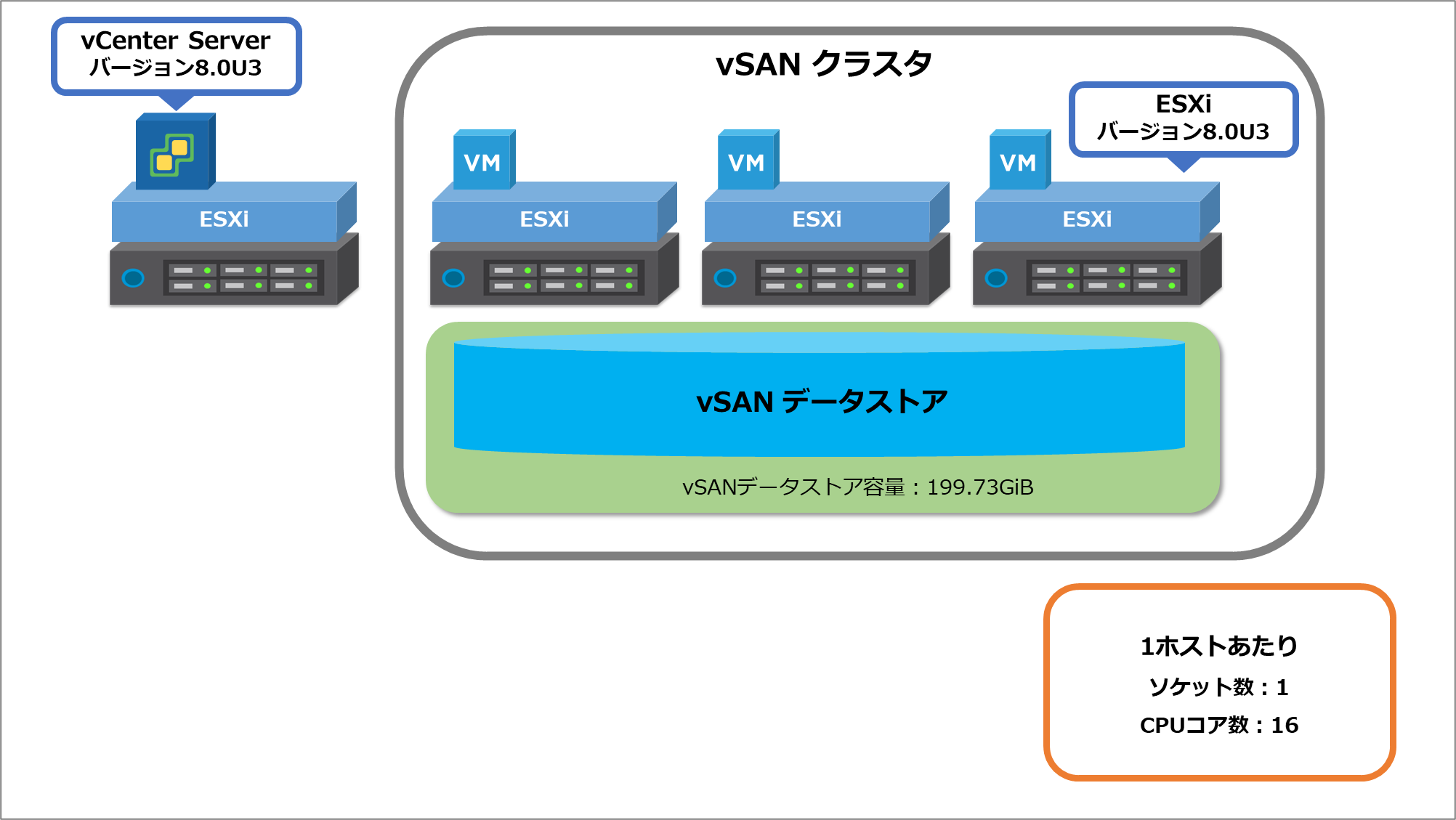
今回の検証環境は、vCenter Serverが稼働しているESXiホストとvSANクラスタ内のESXiホストは別々となります。vCenter Server、ESXiにはVVFのvSphereライセンスが適用されています。vSANクラスタにはトライアルライセンス(100GiB / Core)が適用されています。こちらのvSANクラスタにキャパシティベースのvSAN AddOnで発行された新しいライセンスキーを適用していきます。
vCenter Server 8.0U3にVVFのvSANライセンスキーを適用
vCenter ServerにVVFのvSANライセンスを適用したときの動作を確認してみます。現在のvCenter Serverのバージョンは下記の通り8.0U3(8.0.3.00000)です。

vSANは有効化済みでvSANデータストアの容量は約199.73GiBです。
※vSphere Client上の表記は「GB/TB」ですが、実際は「GiB/TiB」です。

次にVVFのvSANライセンスを追加します。Broadcomサポートポータルから、VVFのvSANライセンスを確認します。
※ライセンス確認手順は、「Broadcom Support Portalでどう変わった? VMware製品のダウンロード・ライセンスキーの管理」をご確認ください。
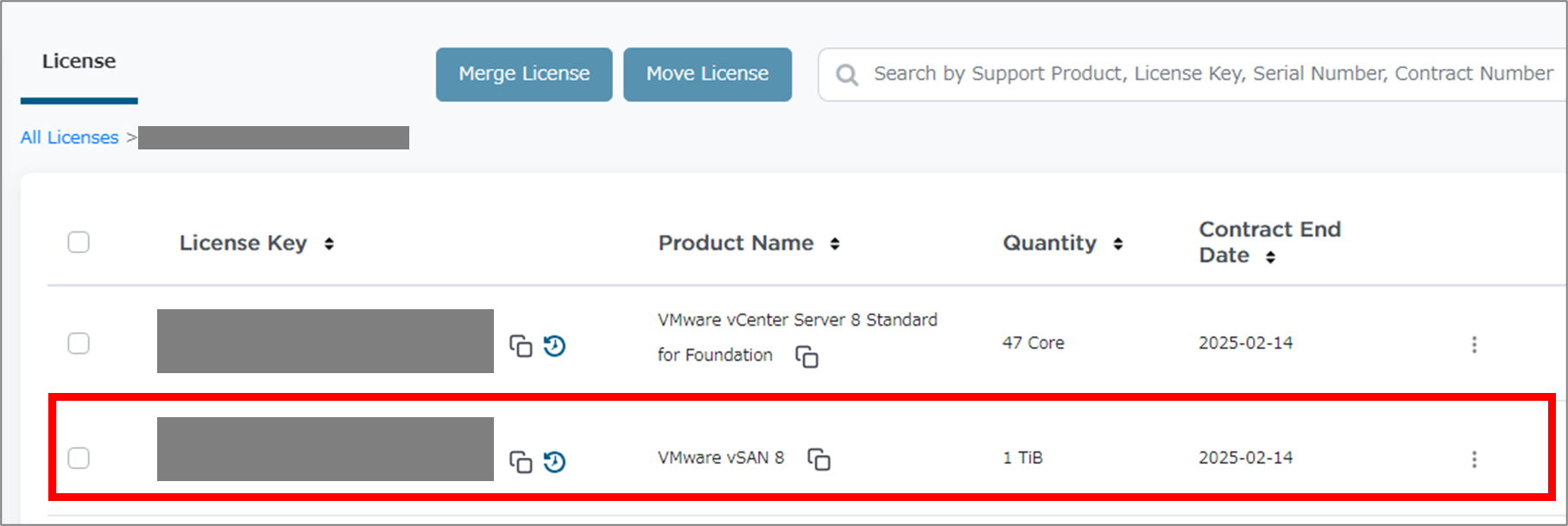
vSphere Clinetの新規ライセンスの登録画面から、先ほど確認した「VMware vSAN 8」のキーを登録します。
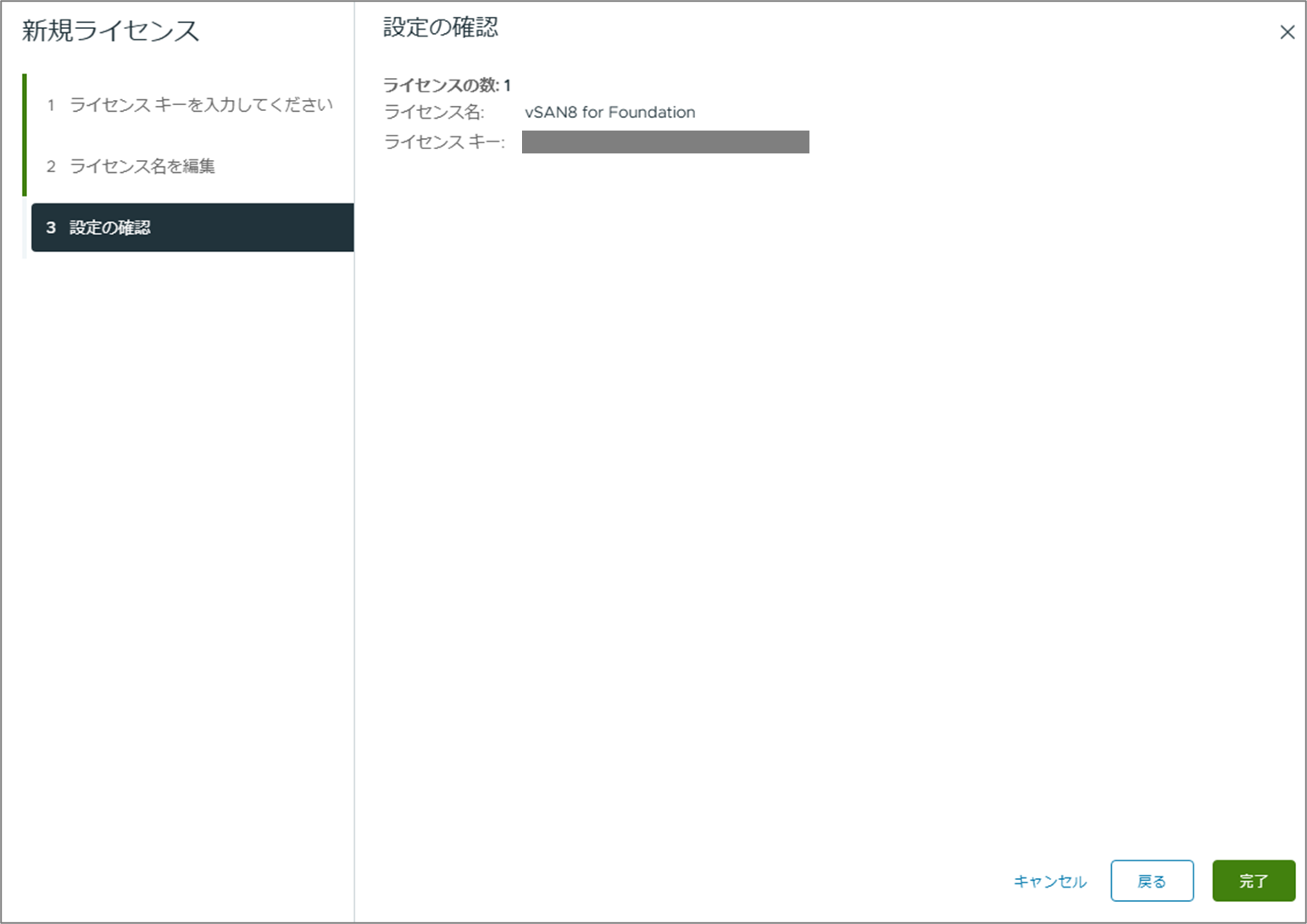
VVFのvSANライセンスを追加することができました。Broadcom サポートポータルの記載の通り、キャパシティは「1TB」(1TiB)と認識されています。

追加したVVFのvSANライセンスをvSANクラスタに適用してみます。
検証環境のvSANデータストアの容量は、「199.73GiB」でしたが、使用状況は「1TB」(1TiB)と認識されました。おそらくライセンスで消費される容量は、1TB単位となるため繰り上げになったと考えられます。
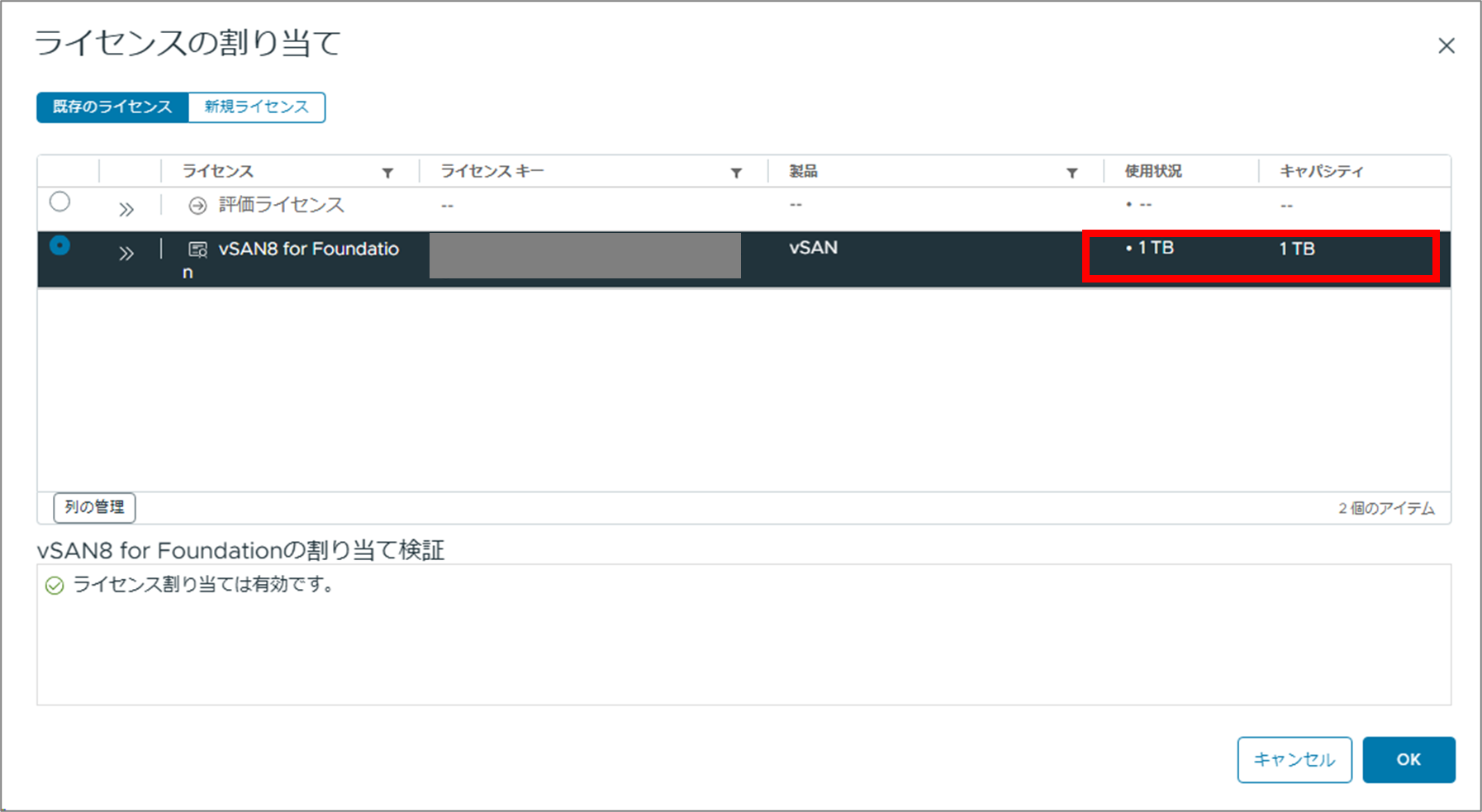
そのままvSANライセンスを適用したところ、問題なく完了しました。使用状況は「1TB」(1TiB)になっています。
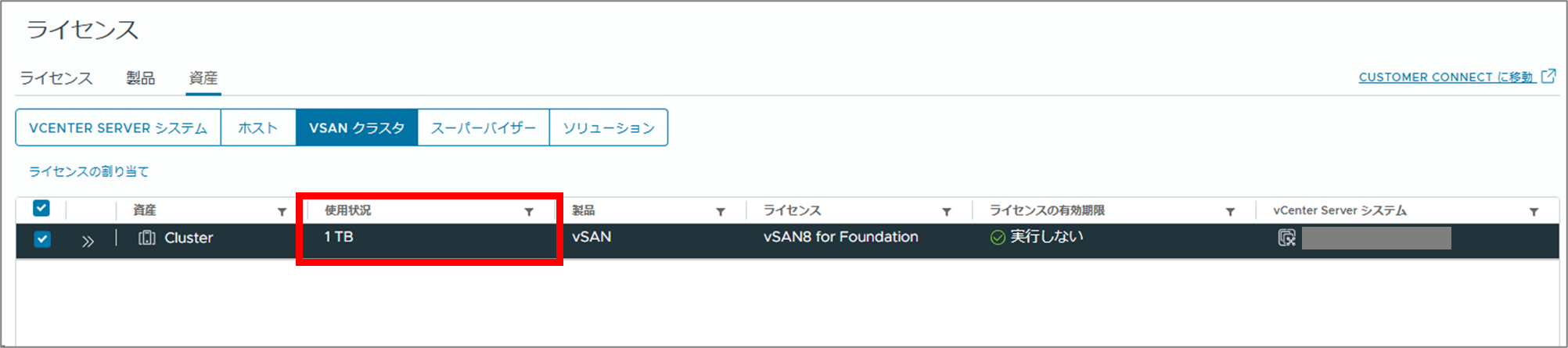
以上、vSphere/vSAN 8.0U3環境では、VVFのvSANライセンスをキャパシティベースで割り当てることができました。
2.既存環境がvSphere/vSAN 8.0U2以下のケースでVVFのvSANライセンスキーを適用
つづいて、既存環境がvSphere/vSAN 8.0U2以下のケースを想定してVVFのvSANライセンスキーを適用する方法を検証しながら紹介します。
検証環境
使用した検証環境は以下のイメージ図の構成です。
- ESXiホスト数:合計4台(Nested仮想マシン)
- vSANクラスタのESXiホスト数:3台
- vSANデータストア容量:899.98GiB
- ESXiホストのCPU:16Core/1ソケット
- ESXiバージョン:8.0U2
- vCenter Serverバージョン:8.0U2
- 適用されているライセンスキー:
- ESXi:vSphere 8 Enterprise Plus for vSphere Foundation
- vCenter Server:vSphere 8 Enterprise Plus for vSphere Foundation
- vSAN:vSAN Enterprise(永続(Perpetual)ライセンス)
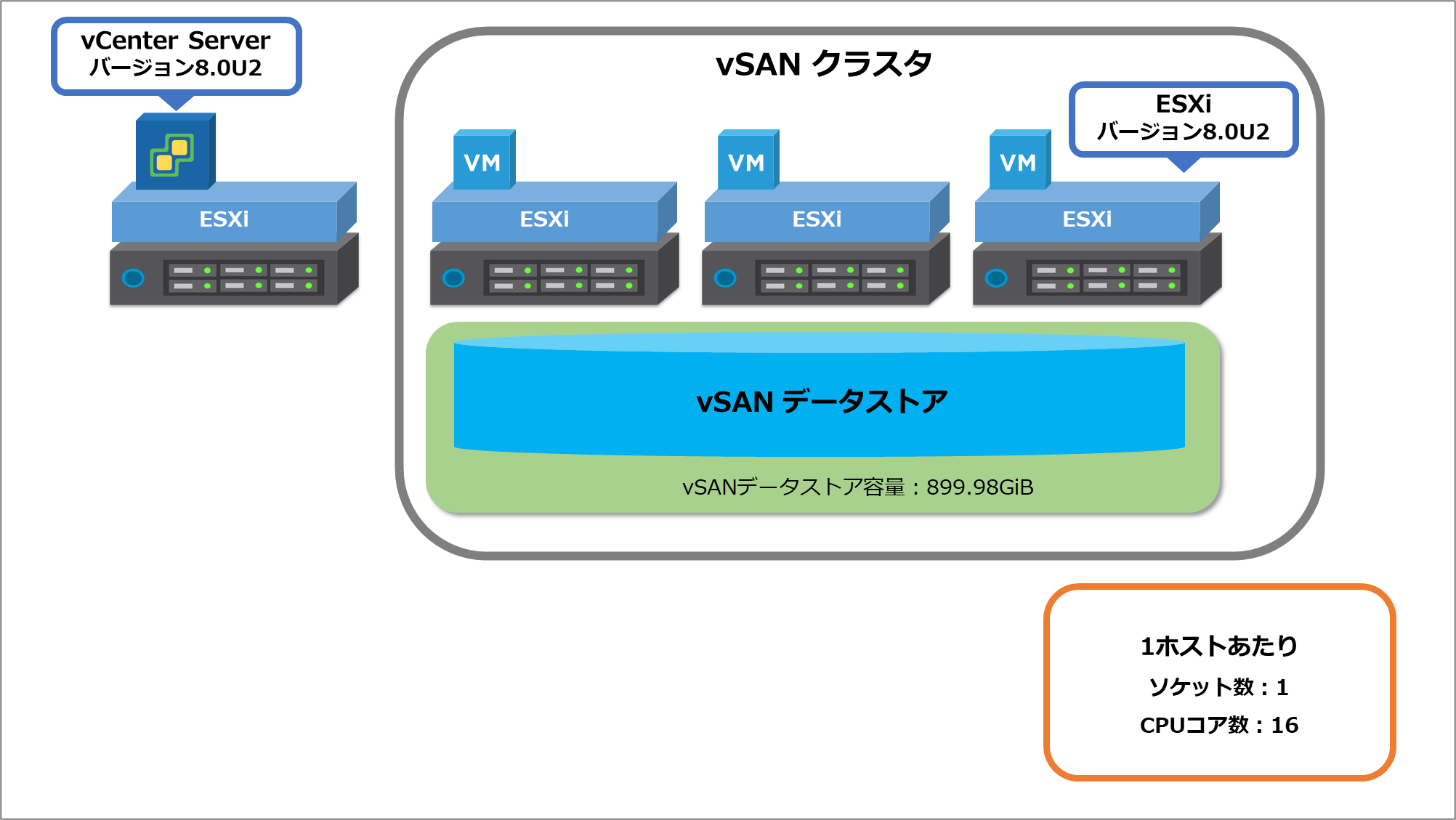
なお、こちらの検証環境はもともとvSphereライセンスは永続(Perpetual)ライセンスで運用していましたが、事前にVVFのvSphereライセンスに切り替えています。vSphereライセンスの切り替えに関しての詳細はこちらの記事をご確認ください。
vSANライセンスに関しては、永続(Perpetual)ライセンスのままのため、VVFのvSANライセンスに切り替えていきます。
2-a.項番1と同様のvSANライセンスキーを適用
まず、前の章でも使用したBroadcomサポートポータルにて「VMware vSAN 8」と記載されているライセンスキーを登録してみます。
結果は登録できませんでした。ライセンスキーを入力した時点で無効と認識されてしまいました。やはりこちらのライセンスキーはキャパシティベースのため、vCenter Server 8.0U3以降である必要がありました。
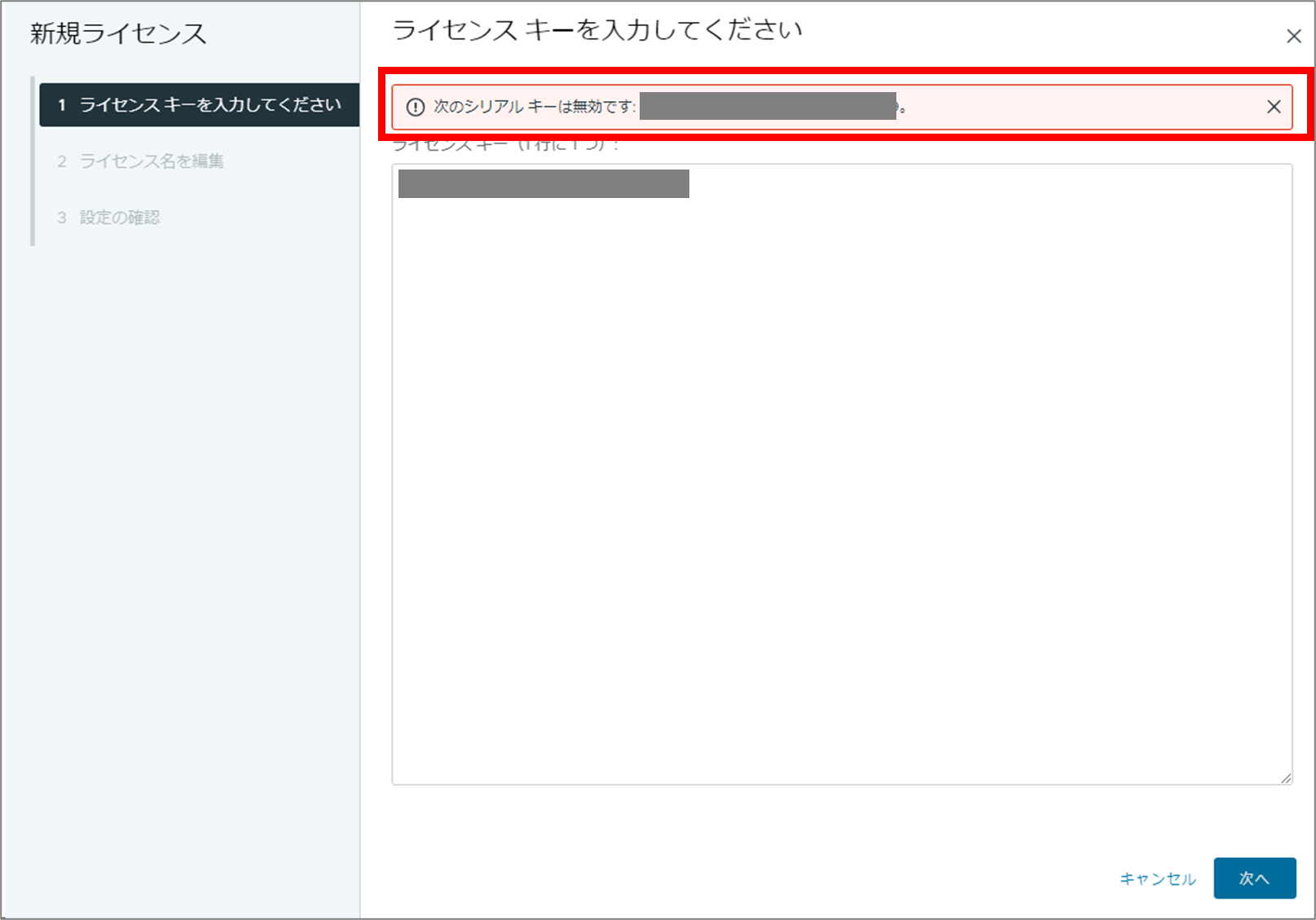
では、vSphere/vSAN 8.0U2以下のケースでVVFのvSANライセンスキーを適用するためにはライセンスキーをダウングレードし、CPU単位のライセンスキーに変換、または、vCenter Serverを8.0U3にアップグレードする必要があります。
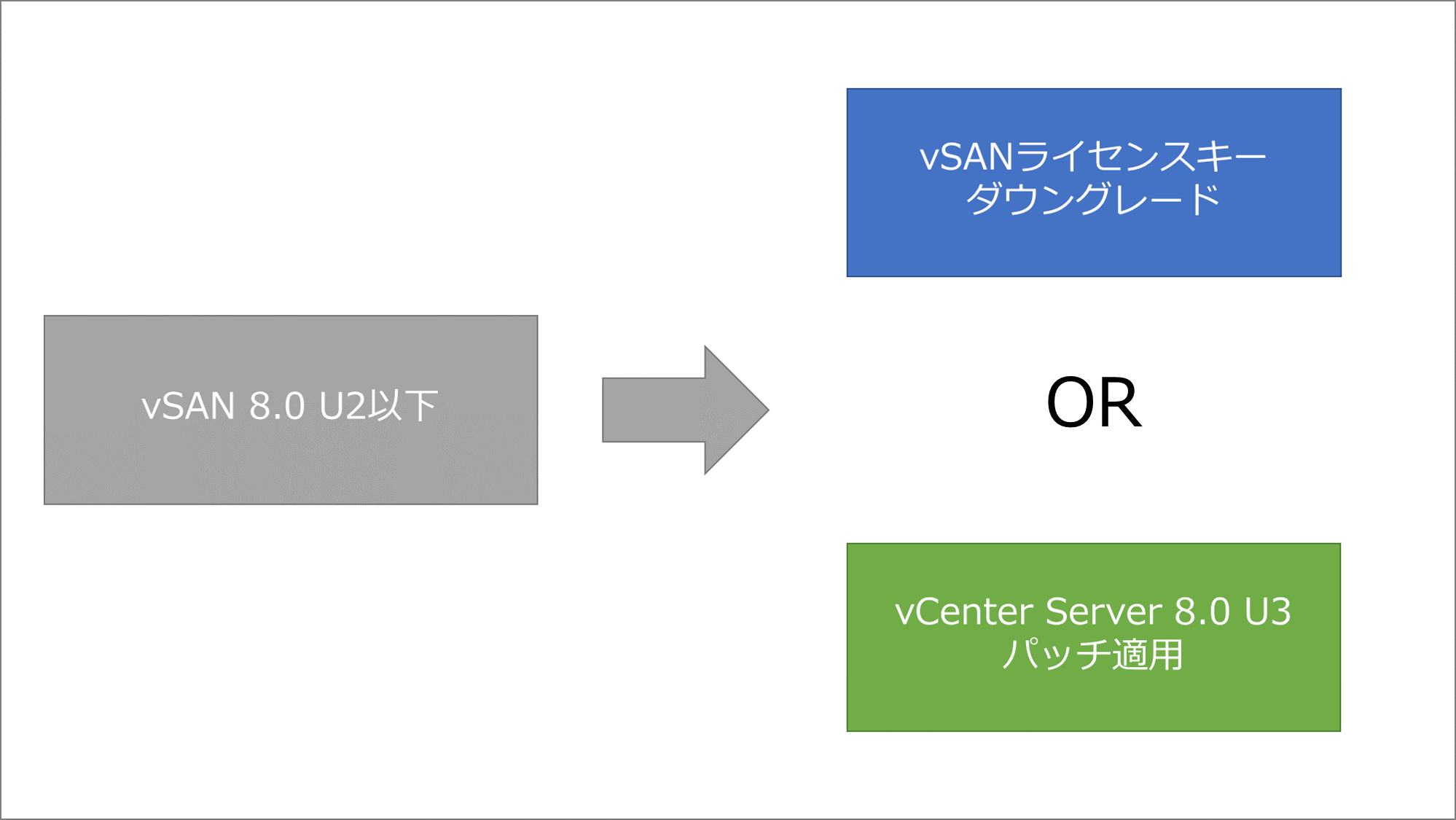
2-b.vSANライセンスキーをダウングレード
キャパシティベースのvSANライセンスキーをCPU単位に変換してvCenter Server 8.0U2に適用するために、Broadcomサポートポータルにてライセンスキーをダウングレードします。
BroadcomサポートポータルのVVFライセンス一覧の画面にアクセスし、キャパシティベースの「VMware vSAN8」行の右に位置する[︙]をクリックするとメニューが表示されるので、[Downgrade License]をクリックします。
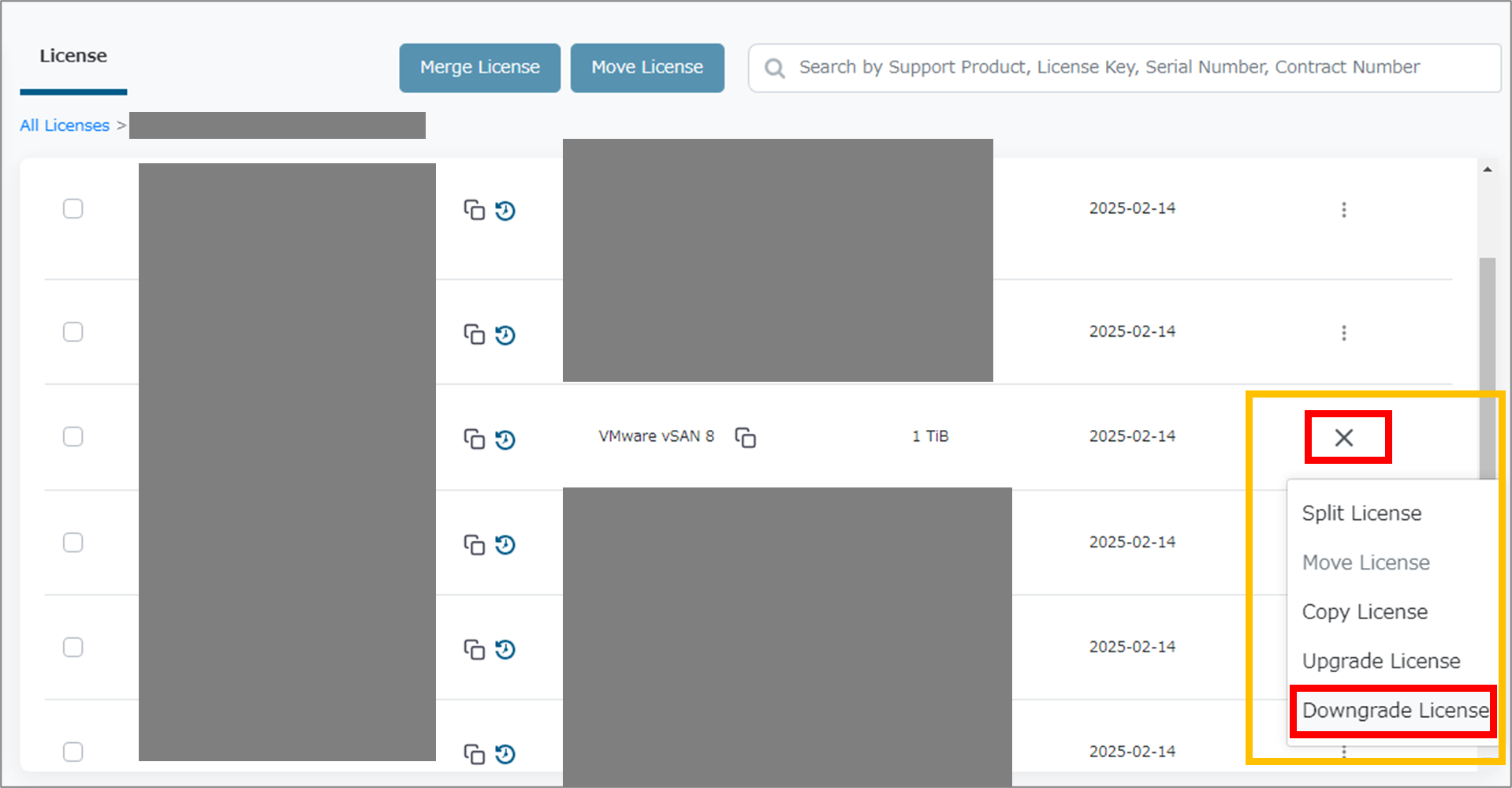
Downgrade Licenseのポップアップ画面が表示されます。今回の検証で使用しているvSAN Addonラインセンスは1TiBの契約のため、「Quantity」、「Remaining」に1TiBと記載されています。
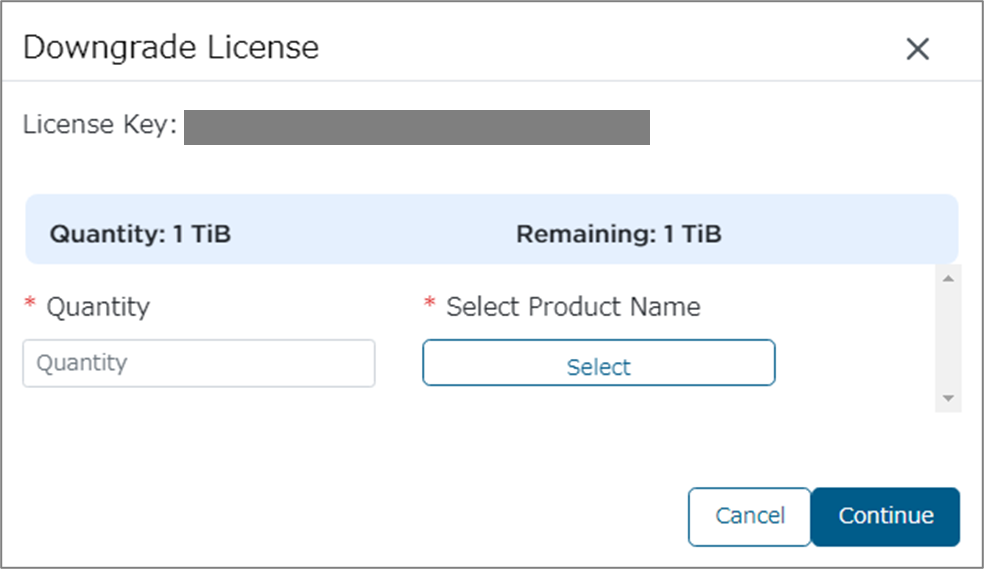
ダウングレードするライセンス量として、Quantityに「1」と入力し、Slect Product Nameのメニューから「VMware vSAN 8 for Foundation (Supports vCenter Server 8.0.0a and above)」を選択して、[Continue]をクリックします。
※今回の検証用VVFのvSANライセンスキーは1TiBのため、1しか入力できません。
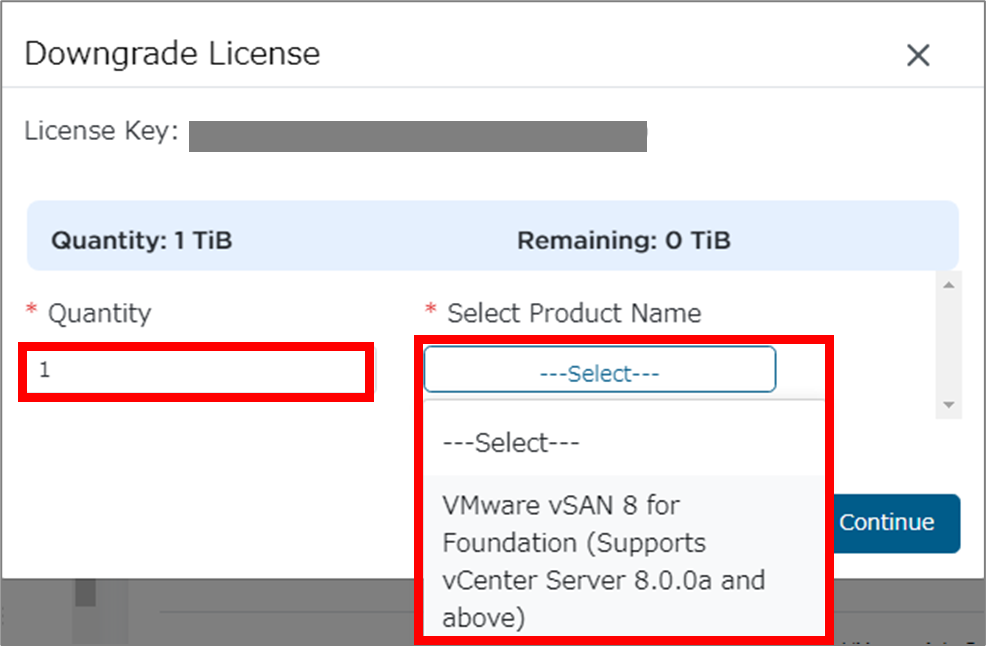
「VMware vSAN 8 for Foundation (Supports vCenter Server 8.0.0a and above)」ダウングレードすることができました。
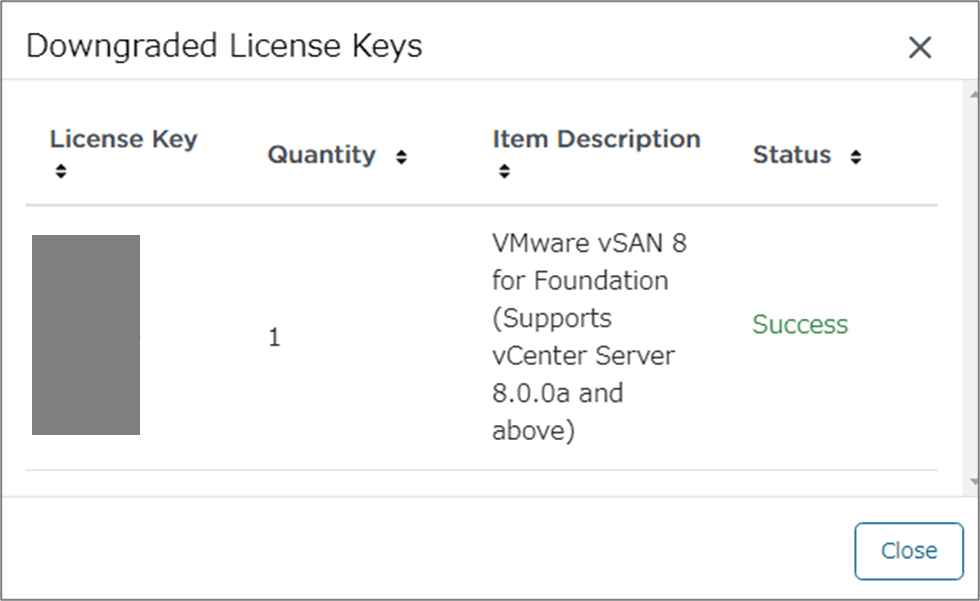
VVFライセンスキーのリストにダウングレード後のvSANライセンスキーが追加されました。ライセンスの量(Quantity)は1TiBと表記されています。
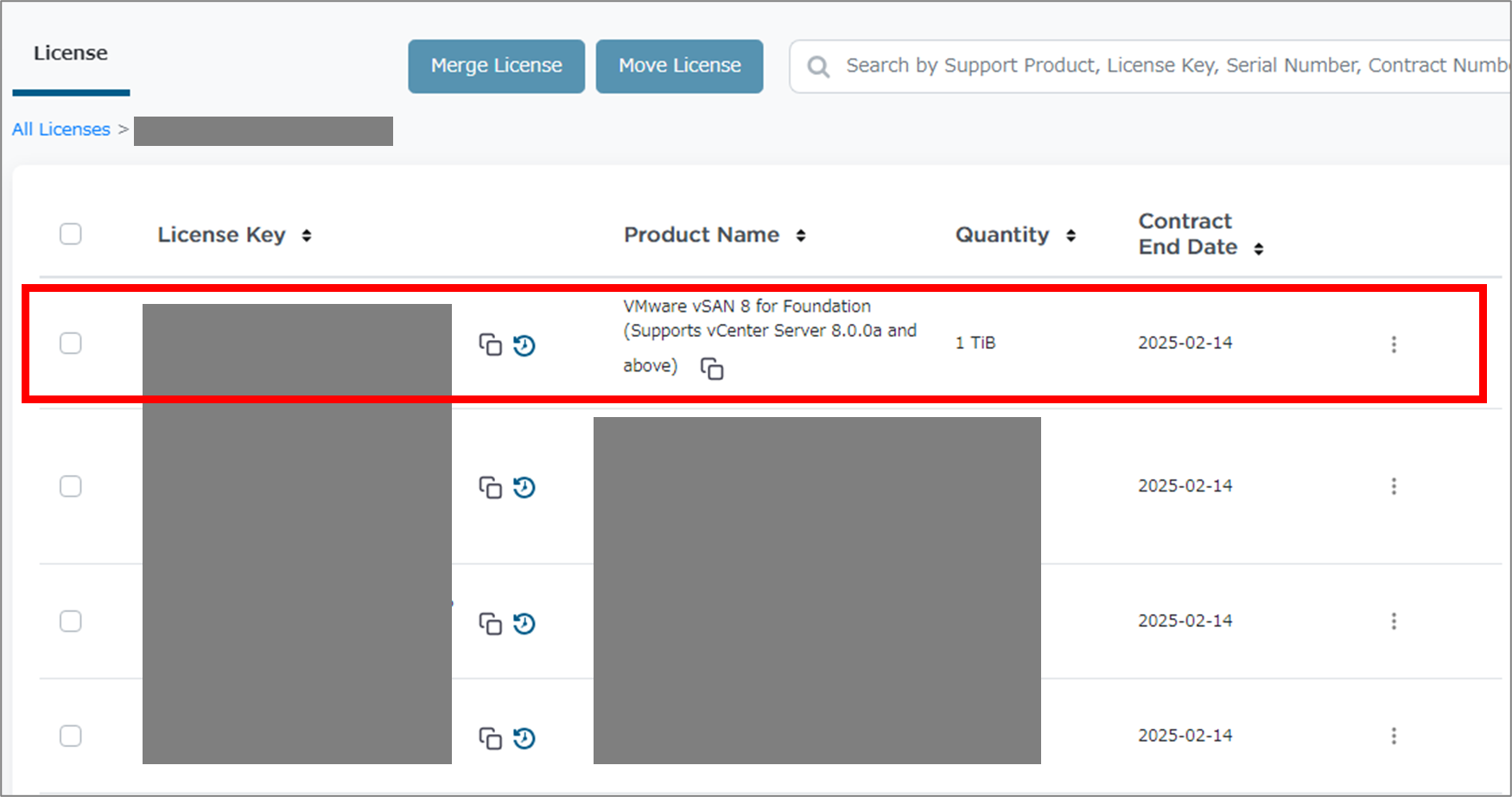
ダウングレード後のvSANライセンスキーをvCenter Server 8.0U2に適用していきます。
ダウングレード前は、ライセンスを追加することができませんでしたが、ダウングレードしたキーは追加することができました。キャパシティはCPU単位で「1CPU」と認識されています。
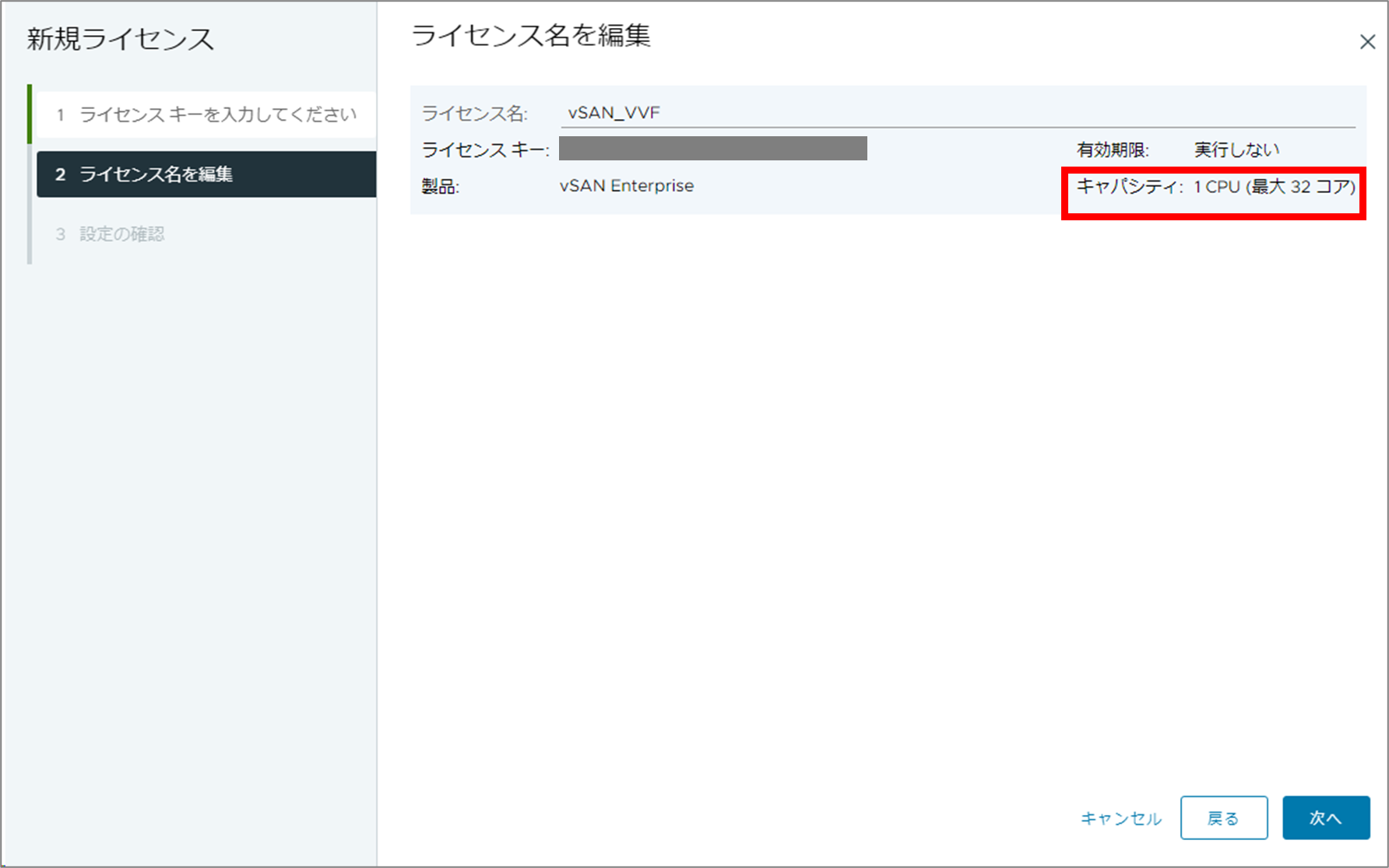
vSANクラスタのライセンスを、永続(Perpetual)からダウングレードしたVVFキーに変更しようとしたところ、キャパシティが不十分で適用することができませんでした。今回の検証環境は、1CPU、ホスト3台の環境となるため、3CPU分のキャパシティが必要となるためです。

検証内容とともにVVFのvSANライセンスのダウングレードについて紹介してきましたが、動作仕様として、VVFのvSAN AddOnのTiB量とCPU量が比例していることがわかりました。
例:
- 3TiB契約 = 3CPU分のライセンスキー
- 30TiB契約 = 30CPU分のライセンスキー
今回は特殊な検証環境のため「1TiB」の契約であり、1CPU分しかライセンスキーを変換することができなかったため、適用できないという結果となりました。
考え方を変えると、ダウングレードすることによって、VVFのvSAN AddOnの契約分以上のvSANデータストアの容量を運用できてしまうケースが想定できますが、これは規約違反となってしまうためご注意ください。
Tips
Tipsとして上記の動作仕様が正しいのかを確認するため、以下、vCenter Srver 8.0U2の別の環境と別のVVFライセンスを使用して検証しました。
- vSANクラスタのESXiホスト数:3台
- vSANデータストア容量:10TiB弱
- ESXiホストあたりのCPU:1ソケット16コア
VVFのvSANライセンスキーを10TiB分ダウングレードして適用したところ、10CPUと認識し適用することができました。
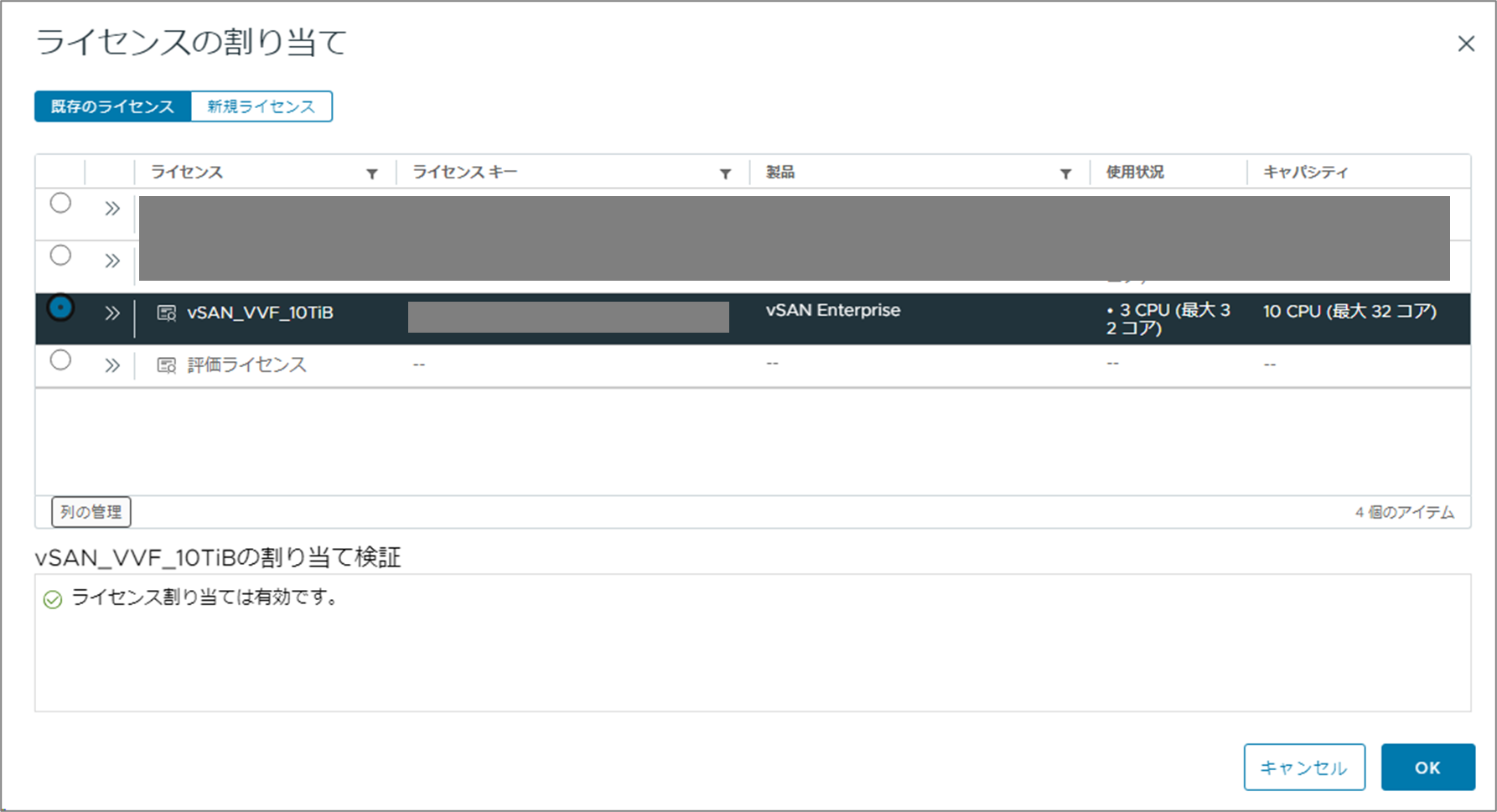
2-c.vCenter Serverに8.0U3のパッチを適用
次はvCenter Serverに8.0U3のパッチを適用し、「VMware vSAN 8」ライセンスをvCenter Serverに適用していきます。
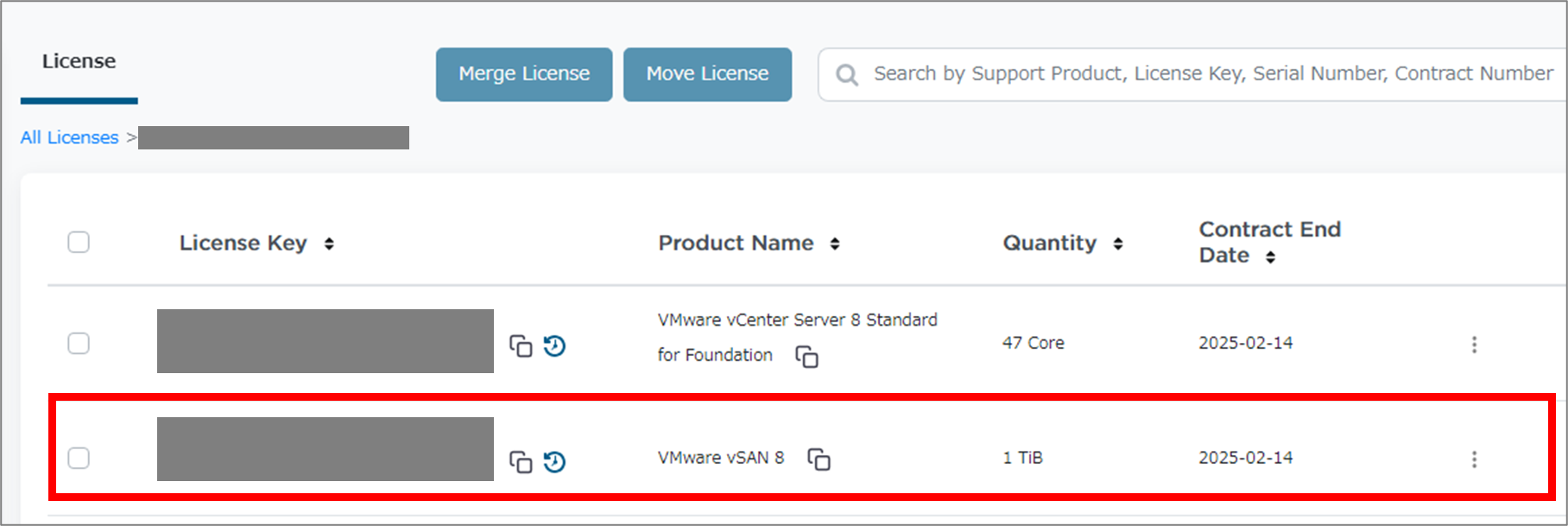
vCenter Serverのパッチ適用の手順に関しては、「Part1 ~既存vSphere8環境のライセンス更新~」の内容と同様となるため割愛させていただきます。
vCenter Serverのバージョンを8.0U3にしました。

vCenter Server 8.0U3のパッチ適用が完了したので、vSANライセンスを再度、適用してみます。
結果、vSANライセンスを適用することができました。
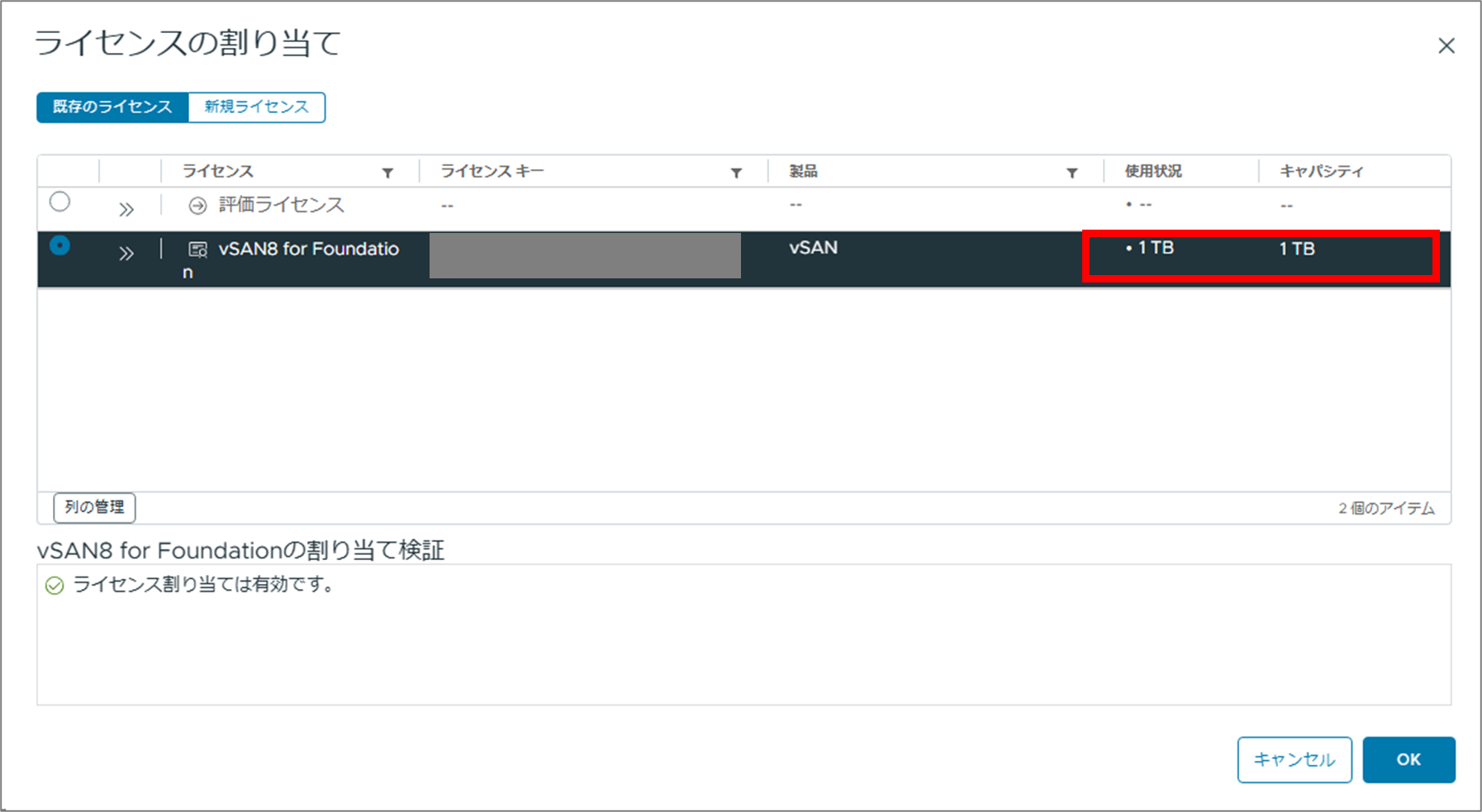
Appendix:vSphere/vSAN 7.0環境の場合の確認
本記事では、vSphere/vSAN 8.0U3未満の環境として8.0 U2の環境にvSANライセンスキーを適用するため、vSANライセンスをダウングレードしました。では、vSphere/vSAN 7.0環境の場合も同様にライセンスキーをダウングレードして適用することが可能なのかを確認します。
BroadcomサポートポータルからVVFのvSANライセンスを選択し、ダウングレードをしていきます。
8.0U3に適用可能な、「VMware vSAN 8」からダウングレードをします。
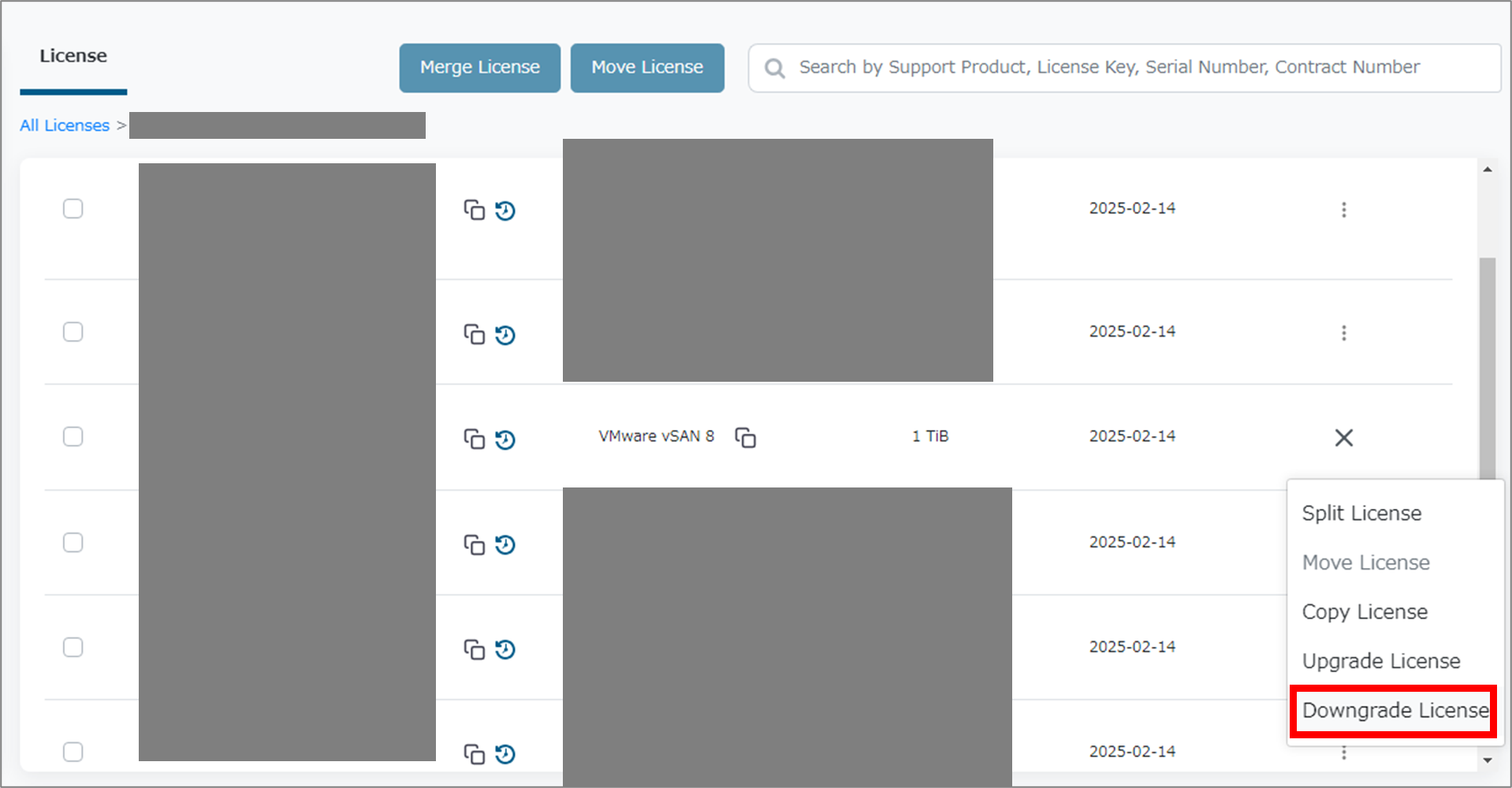
ダウングレード対象は「VMware vSAN 8 for Foundation (Supports vCenter Server 8.0.0a and above)」の一つしか選択できません。こちらにダウングレードします。
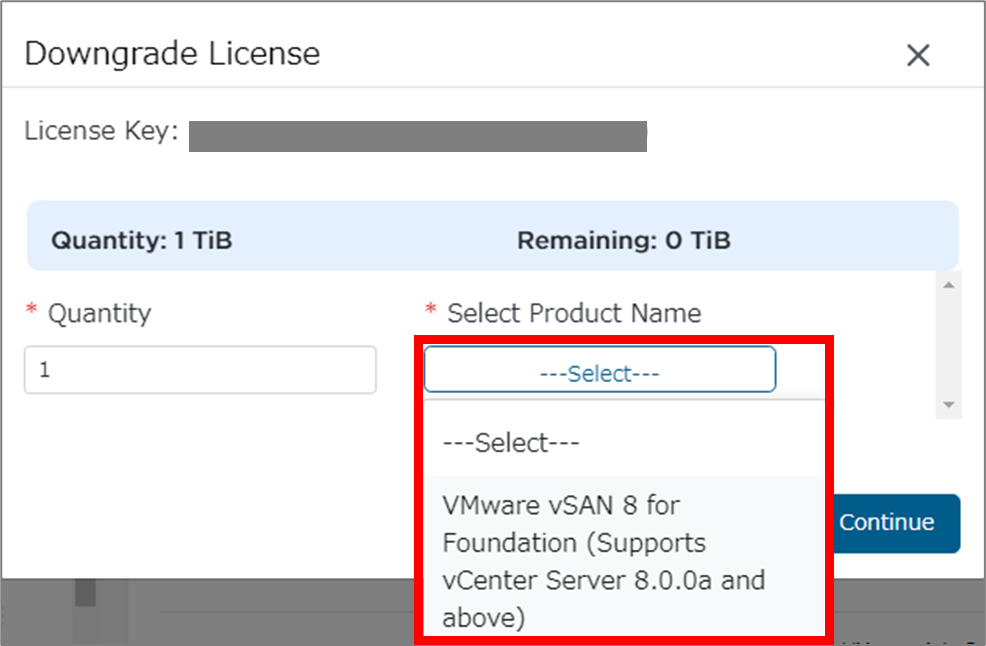
「VMware vSAN 8 for Foundation (Supports vCenter Server 8.0.0a and above)」にダウングレードできましたが、こちらのキーは7.0環境に適用することができません。
再度、ダウングレードします。
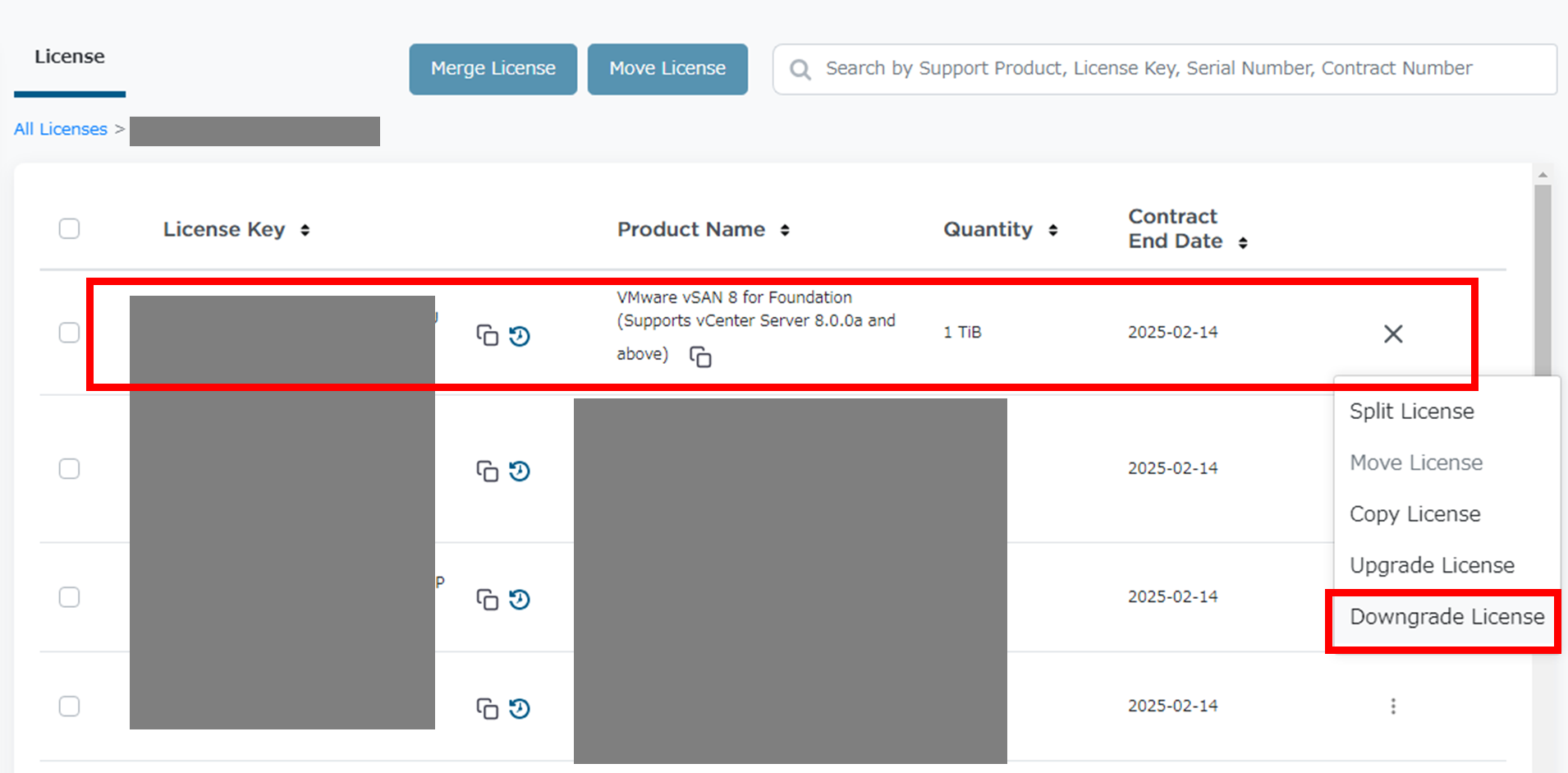
ダウングレード対象に「VMware vSAN 7 for Foundation」が選択できるようになっています。こちらを選択しダウングレードします。
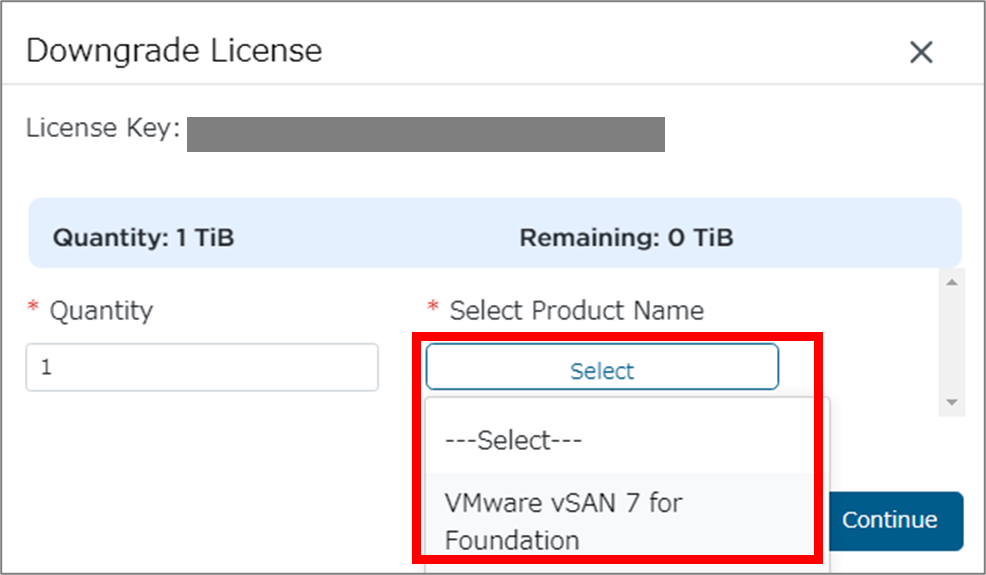
ダウングレードが完了すると「VMware vSAN 7 for Foundation」が追加されています。CPU単位となっており、キャパシティは1CPUになっています。vSAN 7ライセンスもvSAN 8U3未満と同様に「1TiB = 1CPU」に変換されました。
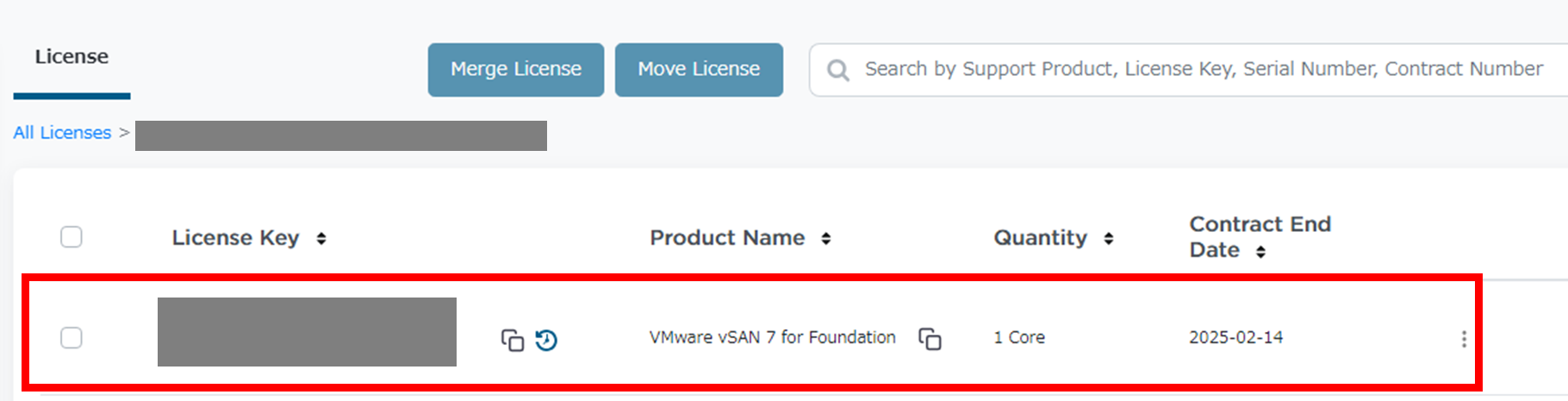
VVFのvSAN7キーをvSphere/vSAN 7.0環境に適用する際はCPU単位になることがわかりました。
まとめ
本記事では、VVFのライセンスポートフォリオにおけるvSAN AddOnの適用方法について、実際の検証を通じて紹介しました。
新規のvSphere/vSAN 8.0U3環境では、VVFのvSANライセンスをキャパシティベースで適用することができました。一方、既存のvSphere/vSAN 8.0U2以下の環境では、キャパシティベースのライセンスを適用するためにはvCenter Serverを8.0U3にアップグレードするか、ライセンスキーをCPU単位にダウングレードする必要があることが確認できました。
このように、VVFのvSANライセンスは新しいキャパシティベースの契約形態となり、従来のCPU単位から変更されています。これにより、vSphere/vSAN環境の運用方針によって環境のアップグレードや、ライセンスキーのダウングレードが必要となる場合があります。
他のおすすめ記事はこちら
著者紹介

SB C&S株式会社
ICT事業本部 技術本部 技術統括部
第1技術部 1課
山田 和良 - Kazuyoshi Yamada -
VMware vExpert








